ファームウェアアップグレードの管理方法
このドキュメントは原文を 2025年7月17日 で翻訳したものです。
最新の情報は原文をご確認ください。
概要
ファームウェアのアップグレードにより、ネットワーク管理者はMerakiデバイスの最新機能ややセキュリティ強化を利用できます。Cisco Merakiダッシュボードでは、管理者がネットワークのファームウェアアップグレードを簡単にスケジュールおよび再スケジュールでき、ベータ版ファームウェアの利用登録、ファームウェア変更ームウェアの利用登録、ファームウェア変更ログの閲覧、メンテナンスウィンドウの設定が可能です。本記事では、ダッシュボードのファームウェアアップグレードツールの機能と、ファームウェアの使用および管理に関する追加の考慮事項について説明します。
Meraki Learning Hubの無料オンライン研修コースでさらに学習できます:
オーガナイゼーション管理者によるファームウェア管理
ダッシュボードのファームウェアアップグレードツールにより、オーガナイゼーション管理者はネットワーク単位およびデバイスタイプ単位でファームウェアバージ位でファームウェアバージョンを迅速かつ簡単に管理管理できます。さらに、ファームウェアアップグレードツールは、ネットワークの一括アップグレードのスケジュール設定、再スケジュール、キャンセル、ファームウェア変更ログの閲覧、ファームウェアバージョン番号の確認、最近アップグレードしたネットワークのファームウェアのロールバックにも使用できます。
ファームウェアアップグレードのスケジューリング
ファームウェアを最新に保つことで、管理者は最新機能を利用でき、ハードウェアに最新のセキュリティ強化が適用されていることを保証できます。管理者は最新の安定版またはベータ版ファームウェアにアップグレードできます。以下の手順でファームウェアアップグレードする時間を指定してください。
- オーガナイゼーション > 監視 > ファームウェアアップグレードに移動します。
- 左上のアップグレードのスケジュール設定タブをクリックします。
- ネットワーク名の横のチェックボックスをクリックして、アップグレード対象のデバイスまたはネットワークを選択します。管理者は、デバイスタイプ、現在のバージョン、および/またはステータスのドロップダウンセレクターを使用して、ネットワーク単位またはデバイスタイプ単位でアップグレードを指定できます。
- アップグレードのスケジュール設定ボタンをクリックします。
- アップグレードするファームウェアバージョンをアップグレード先ファームウェアバージョンセレクターから選択します。
- 今すぐアップグレードを実行またはアップグレードする時間を指定のいずれかを選択し、アップグレードの日時を指定します。
- 変更内容の概要を確認し、ネットワークのスケジュール変更を選択します。
注意:ベータ版ファームウェアから安定版ファームウェアにダウングレードする場合、フィードバックリクエストページが表示されます。ダウングレード理由に該当するオプションを選択してから、ネットワークの変更をスケジュールを選択してください。
ファームウェアアップグレードの再スケジュールまたはキャンセル
アップグレード予定タブでは、複数のネットワークのアップグレードがバッチでスケジュールされている場合、表示される日時はそのバッチ内で最も早いアップグレード日時を示します。
ファームウェアアップグレードのスケジュール後に、再スケジュールやキャンセルが可能です。以下の手順で操作してください。
- オーガナイゼーション > 監視 > ファームウェアアップグレードに移動します。
- アップグレード予定タブに切り替え、該当する当するスケジュール済みアップグレードを探します。
- スケジュール済みアップグレードは製品ごとおよびスケジュール時間ごとにグループ化されています。
- 再スケジュールしたい場合は、アップグレードボックスの小さなカレンダーアイコンをクリックし、指示に従ってアップグレード日時を指定して再スケジュールします。
- キャンセルしたい場合は、アップグレードボックスの「キャンセル」ボタンをクリックし、指示に従ってアップグレードをキャンセルします。
概要タブからのファームウェアアップグレード再スケジュール
アップグレード予定タブと同様に、バッチでスケジュールされた場合は最も早いアップグレード日時が表示されます。
ファームウェアアップームウェアアップグレードの再スケジュールは、スケジュール後に可能です。以下の手順でジュール後に可能です。以下の手順でジュール後に可能です。以下の手順で行います。
- オーガナイゼーション > 監視 > ファームウェアアップグレードに移動します。
- 概要タブでアップグレード予定セクションを確認し、該当するスケジュール済みアップグレードを探します。
- スケジュール済みアップグレードは製品ごとおよびスケジュール時間ごとにグループ化されています。
- 再スケジュジュールしたい場合は、アップグレードボックスの小さなカレンダーアイコンをクリックし、指示に従って日時を指定してアップグレードする時間を指定します。
注意:ファームウェアアップグレードは1 度に最大1か月先までスケジュール可能です。スケジュール済みアップグレードのキャンセルをしても、将来の自動アップグレードからネットワークが除外されることはありません。
最近のファームウェアアップグレードのロールバック
ファームウェアアップグレードは、アップグレード後14日以内であれば前のバージョンにロールバック可能です。以下の手順でロールバックを行います。
- オーガナイゼーション > 監視 > ファームウェアアップグレードに移動します。
- 概要タブの最近行われたアップグレードセクションで該当するアップグレードエントリを探します。
- アップグレードされたネットワークとデバイスの数が表示されているエントリをクリックします。
- ロールバックボタンをクリックします。
- ロールバックの理由を選択し、簡単な説明を入力します。
- 今すぐアップグレードを実行またはアップグレードをスケケジュールのいずれかを選択し、日時を指定します。
- 送信をクリックしてロールバックをスケジュールします。
ファームウェア変更ログの閲覧
変更ログはファームウェアバージョンごとに管理されており、新機能、バグ修正、既知の問題などが記載されています。以下の手順で変更ログを閲覧できます。
- オーガナイゼーション > 監視 > ファームウェアアップグレードにに移動します。
- 概要タブの最新ファームウェアバージョンの箇所を参照します。
- リリースノートを選択すると、現在の安定版ファームウェアの変更ログが表示されます。
- 古いまたは新しい変更ログを閲覧するには、変更ログウィンドウ内の前のバージョンまたは次のバージョンを選択します。
注意:変更ログはアップグレードのスケジュール設定タブからも閲覧可能で、「現在のファームウェアバージョン」列のファームウェアバージョンリンクをクリックしてください。
ネットワーク管理者によるファームウェア管理
ファームウェアアップグレードは、各ダッシュボードネットワークのデバイスタイプ単位でスケジュール可能です。以下の手順でネットワークのファームウェアを管理します。
- ネットワーク全体 > 設定 > 一般に移動します。
- ファームウェアアップグレードの箇所までスクロールします。
- 新しいファームウェアが利用可能な場合、以下のオプションから選択します:
- ファームウェアアップグレードの(再)スケジュールまたは今すぐアップグレードを実行:新しいアップグレードが利用可能な場合に有効です。スケジュール済みか否かに関わらず選択可能です。
- スケジュール従ってアップグレード:管理者、サポート、または一括アップグレードツールによってアップグレードがスケジュールされている場合に選択されます。
- アップグレードを見送る:新しいファームウェアが利用可能だがスケジュールされていない場合に選択されます。後にアップグレードがスケジュールされてキャンセルされた場合も再び選択されます。このオプションを選択しても将来のアップグレードが阻止されることはありません。
- ページ下部の保存をクリックします。
ベータ版ファームウェアを利用するには、ベータファームウェアを試すを選択し、はいを選びます。
まれに、ネットワークが自動的にファームウェアアップグレードする時間を指定されない場合があります。ネットワーク管理者は定期的にすべてのダッシュボードネットワークのファームウェアアップグレード状況を確認し、必要に応じて手動で最新ファームウェアに更新することを推奨します。
ネットワーク管理者によるファームウェア変更ログの閲覧
変更ログはファームウェアバージョンごとに管理され、新機能、バグ修正、既知の問題が記載されています。以下の手順で閲覧可能です。
- ネットワーク全体 > 設定 > 一般に移動します。
- ファームウェアアップグレードの箇所までスクロールします。
- 新しいファームウェアが利用可能な場合、対応するファームウェアの横にある新機能ボタンを選択します。このページにファームウェア変更ログが表示されます。
ファームウェアアップグレードの障壁
ファームウェアアップグレードの障壁レードの障壁は、古いファームウェアバージョンを実行しているデバイスが互換性の問題を引き起こす可能性のあるビルドに直接アップグレードしようとするのを防ぐためビルドに直接アップグレードしようとするのを防ぐための組み込み機能です。Merakiが定義した中間ビルドを使用することで、デバイスの安全なアップグレード移行が保証されます。
特定のパッチ適用済みファームウェアバージョンにアップグレードを用済みファームウェアバージョンにアップグレードする時間を指定する場合、まずはそのメジャーファームウェアバージョン自体へのアップグレードする時間を指定する必要があります。
例えば、この記事作成時点で、セキュリティアプライアンスをMX 17.10.2からMX 18.107.8(MX 18のメジャーファームウェアバージョンの最新バッチ)にアップグレードしたい場合レードしたい場合、レードしたい場合、以下のようにスケジュールします:
- MX 17.10.2 → MX 18.107.2(MX 18のメジャーファームウェアバージョンの最新安定版)
- MX 18.107.2 → MX 18.107.8(MX 18のメジャーファームウェアバージョンの最新バッチ)
これらのバージョンは執筆時点の例であり、最新の安定版や最新バッチは現在異なる場合があります。
ファームウェアアップグレードの障壁が発生する例として、長期間アップグレードできない状況(稼働時間や業務要件による)にある場合があります。例えば、ネットワーク内のスイッチがMS 9.27を実行しており、最新の安定版である11.30にアップグレードしたいとします。ダッシュボード上で9.27から11.30への直接アップグレードは選択できず、管理者はまず10.35にアップグレードする必要があります。
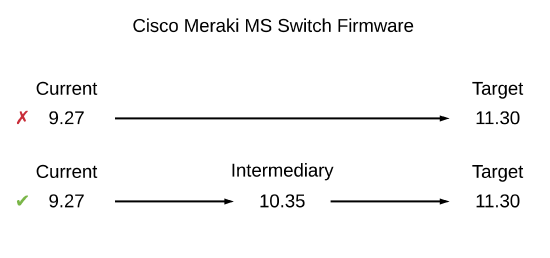
現在のバージョンからターゲットバージョンへのアップグレードを完了するには、2回の手動アップグレードが必要です。最初に現在のバージョンから中間バージョンへ、次に中間バージョンからターゲットバージョンへアップグレードします。
アップグレードの手順は以下の通りです。
- オーガナイゼーション > 監視 > ファームウェアアップグレード > アップグレードのスケジュールに移動します。ここでオーガナイゼーション内の個別または複数のネットワークを選択できます。

- ドロップダウンメニューからアップグレードしたいアップグレード先ファームウェアバージョンを選択します。この例ではMS 9.27からのアップグレードなので、まずMS 10.35にアップグレードする必要があります。最新の安定版は選択できず、中間バージョンにアップグレードするまで選択できません。これがファームウェア障壁の典型例です。

- アップグレードを実行したい日時を選択します。ファームウェアアップグレードページからアップグレードをキャンセルし、再スケジュールも可能です。


- 最初のアップグレードが完了したら、手順1~3を繰り返し、中間バージョンからターゲットバージョンへのアップグレードを実行します。
ファームウェア機能
ファームウェアの機能リリースに関する追加情報は、専用の firmware features homepage. をご覧ください。
ファームウェアバージョンのステータス
Cisco Merakiは、ダッシュボードのファームウェアアップグレードツールを通じて、すべてのMeraki製品に対して強力で管理しやすいファームウェアアップデートを提供することに注力しています。ファームウェアアップデートプロセスをさらに簡素化・効率化するため、Merakiファームウェアに対してファームウェアステータスを導入しています。各製品において少なくとも最新の安定版を実行することが、最高のパフォーマンス、安定性、およびセキュリティ保護護を確保するために推奨されます。
各ファームウェアバージョンには以下の追加のステータス列があります:
- 良好(Good)(緑色)ステータスは、ネットワークのファームウェアバージョンにEnd of Firmware Maintenance(EFM)日が設定されていないか、6か月以上先であることを示します。マイナーアップデートが利用可能な場合もありますが、直ちに対応が必要なわけではありません。
- 警告(Warning)(黄色)ステータスは、ネットワークのファームウェアにEFM日が設定されており、その日が6か月以内であることを示します。この状態になると、警告テキスト内に日付が表示されます。最新の安定版またはベータ版へのアップグレードを推奨します。
- 重大(Critical)(赤色)ステータスは、ネットワークのファームウェアのEFM日が過ぎており、セキュリティ脆弱性やパフォーマンス低下の可能性があることを示します。最新の安定版およびベータ版へのアップグレードを強く推奨します。
注意:ファームウェアバージョンのステータスは情報提供のみを目的としています。

ファームウェアアップグレードページの概要タブには、「警告」および「重大」ステータスに該当するネットワークの数が表示されます。

FAQ
Q: 「警告」および「重大」の横に表示される日付は何を意味しますか?
A: これは特定のファームウェアバージョンのEnd of Firmware Maintenance(EFM)日です。この日付の6か月前からファームウェアは「警告」ステータスになり、EFM日を過ぎると「重大」ステータスになります。ファームウェアが「重大」ステータスに達する前にアップデートすることを強く推奨します。
Q: 「警告」および「重大」ステータスのファームウェアを実行することの影響は何ですか?
A: パフォーマンスの低下、安定性の問題、最新の安定版またはベータ版で対処されたセキュリティ脆弱性にさらされる可能性があります。
Q: なぜファームウェアアップグレードページに対応するデバイスタイプがないネットワークが表示されるのですか?
A: おそらく、Merakiデバイスを含まないネットワークタイプを含む結合ネットワークが存在するためです。例えば、新しい結合ネットワワークを作成すると、デフォルトでセルラーゲートウェイ、セキュリティ&SD-WAN、スイッチング、ワイヤレス、カメラ、センサーのネットワークが含まれますが、これらすべてのモデルタイプが結合ネットワークに追加されているわけではありません。
これらのネットワークはダッシュボードから非表示にされている場合がありますが、依然として存在し(ネットワーク設定も保持されています)、削除するには結合ネットワークを分割し、個別に削除する必要があります。詳細は結合合ダッシュボードネットワークの記事をご参照ください。その後、個別ネットワークを再結合できます。

